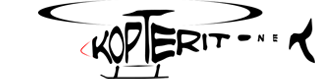3GX ohjelmiston ja ajurin asennus.1.1 Lataa uusin 3GX ohjelmisto tästä:
http://www.align.com.tw/alignhtml/3gx_update/3gx_update.php1.2 Lataa WinRaR ohjelma tästä jolla voit purkaa pakatut tiedostot (ellei jo asennettu):
http://www.download.fi/general/download_splash.cfm/winrar1.3 Asenna WinRaR ohjelma. Jotkin vanhemmat windows versiot vaatii tässä välissä Windowsin uudelleen käynnistyksen. Voit käynnistää uudestaan joka tapauksessa ei haittaa.
1.4 Pura lataamasi pakattu 3GX tiedosto kaksois klikkaamalla
3GX_V5.0.rar kuvaketta.
1.5.1
WINDOWS 7: Etsi puretut tiedostot tietokoneeltasi> Kaksoiskilikkaa
Setup.exe pikakuvaketta (se jossa on CD:n ja paketin kuva ilman tietokonetta). Tämä asentaa
NET Framework 3.5:sen (en tiedä onko pakollinen, voi kuitenkin asentaa)> Klikkaa
Accept nappia> Salli ohjelman tehdä muutoksia tietokoneeseesi klikkaamalla
Kyllä nappia.
Seuraavaksi asennusohjelma asentaa ohjelmiston ja ajurin 3GX:lle. Klikkaa
Next nappia> Hyväksy asennuskansio klikkaamalla
Next nappia> Vahvista asennus klikkaamalla
Next nappia> Salli ohjelman tehdä muutoksia tietokoneeseesi klikkaamalla
Kyllä nappia> Voit sulkea 3GX ohjelmiston asennus ikkunan klikkaa
Close nappia> Pura
FTDI CDM ajuri klikkaamalla
Extract nappia> Asenna ajuri klikkaamalla
Seuraava nappia> Asennus on valmis klikkaa
Valmis nappia.
1.5.2
WINDOWS XP: Etsi puretut tiedostot tietokoneeltasi> Kaksoiskilikkaa
Setup.exe. Seuraavaksi asennusohjelma asentaa ohjelmiston ja ajurin 3GX:lle. Klikkaa
Next nappia> Hyväksy asennuskansio klikkaamalla
Next nappia> Vahvista asennus klikkaamalla
Next nappia> Voit sulkea 3GX ohjelmiston asennus ikkunan klikkaa
Close nappia. Pura
FTDI CDM ajuri klikkaamalla
Extract nappia> Asenna ajuri klikkaamalla
Seuraava nappia> Asennus on valmis klikkaa
Valmis nappia
1.6 Voit varalta käynnistää Windowsin uudestaan tässä kohtaa.
Säätöohjelman käyttöönotto ja 3GX:n päivittäminen2.1 Irroita kopterin moottorin ja nopeudensäätimen välistä vähintään kaksi johtoa!!!Huom!!! Lähetin ja vastaanotin, tai satellitit täytyy olla kytkettynä ja bindattuna keskenään, muuten 3GX:ään ei kytkeydy virrat.
2.1.1 Vaihtoehtoisesti voit käyttää erillistä vastaanottimen akkua kytkemällä sen vastaanottimeen, tai suoraan 3GX:n esim. batt/aux porttiin. (huomioithan 3GX:n ja servojen maksimi jännitteet käyttäessäsi korkeampijännitteelistä akkua)
2.2 Sisäistä kohta: 2.1 ja 3.62.3 Kytke Lähettimeen virrat>
TARKISTA, ETTÄ OLET IRROITTANUT NOPEUDENSÄÄTIMELTÄ MOOTTORILLE TULEVISTA JOHDOISTA VÄHINTÄÄN KAKSI, TAI KÄYTÄT ERILLISTÄ VASTAANOTTIMEN AKKUA.> Kiinnitä
USB-adapteri 3GX:n data porttiin> Kytke kopteriin virrat> varmista, että 3GX:sään syttyy valot> Kytke USB-adapterti tietokoneeseen (tietokone asentaa tässä kohtaa ajurit).
2.4.1
WINDOWS 7: Voit halutessasi varmistaa tunnistaako tietokoneesi USB-adapterisi oikein. Klikkaa vasemmalta alhaalta
Käynnistä> Kirjoita hakukenttään:
devmgmt.msc ja paina
Enter.

Laitehallinta aukeaa> Kaksoisklikkaa kohtaa:
Portit (COM ja LPT)> Sieltä pitäisi nyt löytyä laite:
USB Serial Port (COMxx). Irroittaessasi USB-adapterin tietokoneesta, laitehallinnasta katoaa USB Serial Port (COMxx) ja kytkiessäsi USB-adapterin takaisin ilmestyy USB Serial Port (COMxx) uudestaan. Lisäksi kohdan:
USB-ohjaimet alle pitäisi ilmestyä laite:
USB Serial Converter, Usb-adapterin ollessa kytkettynä. Ellei laitetta: USB Serial Port (COMxx) löydy, voit kokeilla kohdan 2.4.2.1 ohjetta.

2.4.2
WINDOWS XP: Voit halutessasi varmistaa tunnistaako tietokoneesi USB-adapterisi oikein. Klikkaa vasemmalta alhaalta
Käynnistä> Klikkaa
Suorita...> kirjoita:
devmgmt.msc ja paina
Enter.

Laitehallinta aukeaa> Kaksoisklikkaa kohtaa:
Portit (COM ja LPT)> Sieltä pitäisi nyt löytyä laite:
USB Serial Port (COMxx). Irroittaessasi USB-adapterin tietokoneesta, laitehallinnasta katoaa USB Serial Port (COMxx) ja kytkiessäsi USB-adapterin takaisin ilmestyy USB Serial Port (COMxx) uudestaan. Lisäksi kohdan:
USB-ohjaimet alle pitäisi ilmestyä laite:
USB Serial Converter, Usb-adapterin ollessa kytkettynä.

2.4.2.1 Ellei kohdan:
Portit (COM ja LPT) alta löydy laitetta:
USB Serial Port (COMxx). Tarkkaile mikä mikä laite ilmestyy ja poistuu, kun kytket USB-adapterin tietokoneeseen. Oletetaan, että ilmestyvä laite on :
FT232R USB UART> Klikkaa
hiiren oikealla napilla laitteen "
FT232R USB UART" päällä ja valitse
Päivitä Ohjain> Vastaa kysymykseen
Ei tällä kertaa> Klikkaa
Seuraava> Klikkaa uudelleen
Seuraava> Klikkaa
Valmis. Nyt USB-adapterilla on oikea ajuri käytössä ja pitäisi näkyä laitehallinnassa oikein.
2.5 Kaksoisklikkaa työpöydältä ohjelman
3GX Vx.x pikakuvaketta> Valitse
Language alasvetovalikosta
English ja ohjelma aukeaa> Valitse ikkunan oikeasta alalaidasta ruksi ruutuun
Remember Language. Nyt ohjelma käynnistyy aina automaattisesti tähän tilaan.

2.6 3GX ohjelman ylälaidassa on valikot: /
Open/ jolla voi avata aikaisemmin tallennetut setupit. /
Save/ jolla voi tallentaa tämänhetkisen setupin. /
Instruction/ joka avaa selaimeen manuaalin. /
Firmware Version: x.x/ Joka näyttää tällä hetkellä 3GX:ssä olevan
ohjelmisto version. /
Connectivity Status: USB/ vihreän laatikon sisällä lukee USB, joka tarkoittaa yhteyden tietokoneen ja 3GX:n välillä olevan kunnossa.
Huom!!! Käyttäessäsi esim. miniläppäriä 3GX ohjelman kaikki informaatio ei näy kerralla kuvaruudussa, vaan joudut skrollaamaan sivua ylös ja alas.
 3GX:n päivittäminen
3GX:n päivittäminen3.1 Klikkaa 3GX ohjelman oikeassa ylälaidassa olevaa
nuolta oikealle niin monta kertaa, että näet viimeisen välilehden (
FirmWare Upgrade)> Kilikkaa
FirmWare Upgrade välilehteä

3.2.1 Halutessasi päivittää
viimeiseen ohjelmisto versioon, klikkaa oikealla sivun alalaidassa olevaa
Update nappia> valitse
viimeisin päivitys tiedosto (tällä hetkellä:
3GX_Update V5.0)> Avaa tiedosto klikkaamalla
Avaa nappia.
3.2.2 Halutessasi päivittää johonkin
aikaisempaan ohjelmisto versioon, klikkaa oikealla sivun alalaidassa olevaa
Revert Update nappia> Hyväksy varoitus teksti klikkaamalla
Kyllä> valitse
haluamasi päivitys tiedosto> Avaa tiedosto klikkaamalla
Avaa nappia.
3.3 Ohjelma 3GX sulkeutuu ja aukeaa uusi ohjelma:
3GX Update Vx.x> Klikkaamalla oikealla alhaalla olevaa
Update nappia Päivitys käynnistyy.
Huom!!! Päivityksen aikana älä kytke virtoja pois 3GX:stä, tai katkaise yhteyttä 3GX:n ja tietokoneen väliltä.

Päivitys on valmis, kun vasemmalla alhaalla lukee:
Finished upgrade ja oikealla alhaalla oleva palkki on
täynnä sinisiä neliöitä. 3GX:ä käynnistyy uudelleen ja päivitys on valmis. Voit nyt sulkea ohjelman 3GX Update Vx.x ja kytkeä 3GX:n irti virroista.
3.4 Tarkista kohdan:
2.6 mukaan näyttääkö kohta:
Firmware Version: x.x haluamaasi versio tietoa.
3.5 Huom!!! Tee kopterisi setupi aina uudestaan päivityksen jälkeen!3.6 En ota mitään vastuuta mahdollisesti ohjeissa olevista virheistä johtuvista henkilö, tai laite vahingoista!
Käytät ohjeita siis omalla vastuulla!
Korjatkaa virheitä ja lisätkää tietoa, jos jotain jäi näiltäosin uupumaan, tai ohje ei ole riittävän rautalangasta väännetty

Edit: Kuvia lisätty ja lisäilen pikkuhiljaa lisää, jos tarvii.